Heim >Software-Tutorial >Bürosoftware >Detaillierte Schritte zum Hinzufügen flugdynamischer Effekte zu Flugzeugen in PPT
Detaillierte Schritte zum Hinzufügen flugdynamischer Effekte zu Flugzeugen in PPT
- WBOYWBOYWBOYWBOYWBOYWBOYWBOYWBOYWBOYWBOYWBOYWBOYWBnach vorne
- 2024-03-26 21:01:381519Durchsuche
Der PHP-Editor Xigua stellt Ihnen ausführlich vor, wie Sie in PPT fliegende dynamische Effekte zu Flugzeugen hinzufügen. Öffnen Sie zunächst PowerPoint und fügen Sie das Flugzeugbild ein. Wählen Sie dann „Pfadanimation“ auf der Registerkarte „Animation“ und zeichnen Sie den Pfad, den das Flugzeug fliegen wird. Passen Sie als Nächstes den Animationseffekt an und legen Sie die Geschwindigkeit und Verzögerungszeit fest. Sehen Sie sich abschließend eine Vorschau des Effekts an und passen Sie Details an, um sicherzustellen, dass die Animation wie erwartet funktioniert. Mit den oben genannten Schritten können Sie dem Flugzeug in PPT lebendige Flugdynamikeffekte hinzufügen!
1. Laden Sie zunächst ein Bildmaterial eines Flugzeugs herunter. Es wird empfohlen, es nach dem Herunterladen im PNG-Format herunterzuladen, eine neue PPT-Datei zu erstellen, das Material in die PPT-Datei zu ziehen, die Umschalttaste gedrückt zu halten und die Größe zu verringern Flugzeug proportional und verschieben Sie es in die PPT in die untere rechte Ecke.

2. Jetzt müssen Sie eine Animation hinzufügen: Wählen Sie das Flugzeugbild aus, klicken Sie auf [Animation]-[Aktionspfad]-[Gerade Linie]. Es erscheint automatisch eine gerade Linie. Sehen Sie sie? .
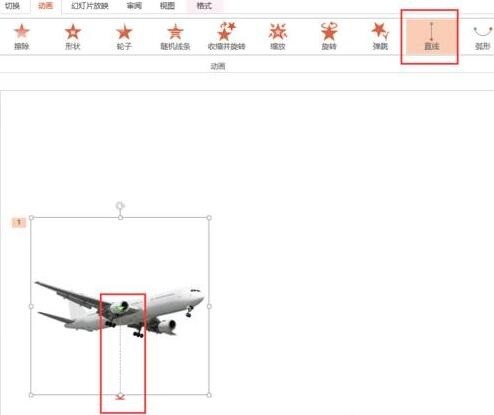
3. Dieser Pfad ist nun nicht der gewünschte Pfad. Wir müssen die Position der geraden Linie so anpassen, dass das Flugzeug von der unteren linken Ecke zur oberen rechten Ecke fliegt Es erscheint der Pfad der Ebene, der eine viel hellere Farbe hat. Verschieben Sie ihn in die obere rechte Ecke, und der Pfad wird geändert. Probieren Sie nun den Wiedergabeeffekt aus.
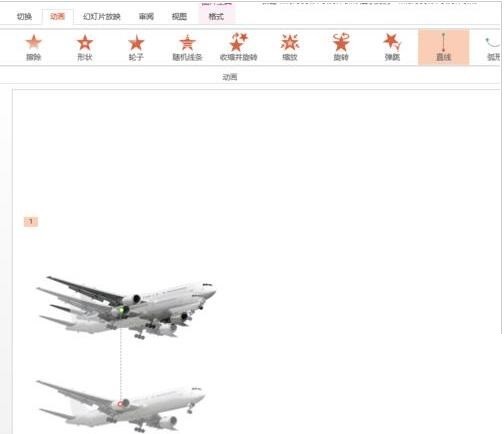
4. Nachdem ich auf die Vorschau geklickt hatte, stellte ich fest, dass etwas nicht stimmte, aber nach dem Prinzip der Perspektive sollte es immer kleiner werden. Wir müssen auch einen Effekt hinzufügen.
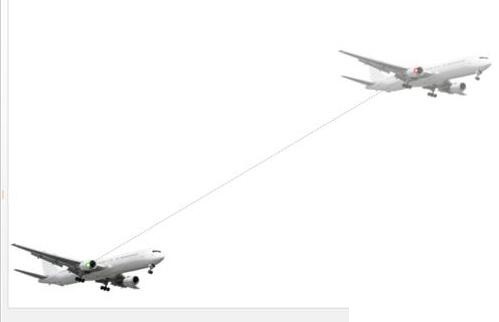
5. Klicken Sie auf [Animation]-[Effekt hinzufügen]-[Hervorhebungseffekt]-[Vergrößern], klicken Sie dann auf [Effektoptionen] und wählen Sie [Kleiner]. Nachdem Sie es eingerichtet haben, versuchen Sie es erneut mit der Vorschau.
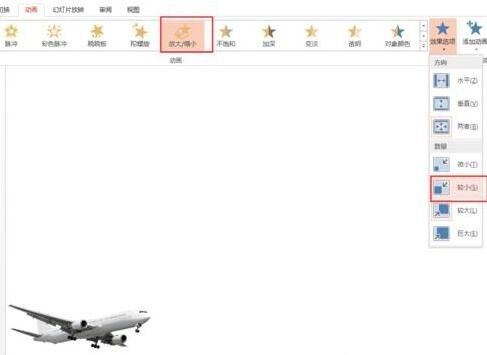
6. Mir ist aufgefallen, dass das Flugzeug beim Hochfliegen kleiner wird, oder? Wir müssen noch einen Ort festlegen, nämlich den Animationswiedergabeeffekt. Wir wählen [Gleichzeitig wie die vorherige Animation] und sind fertig. Jetzt ist der Effekt des Abhebens des Flugzeugs fertig.
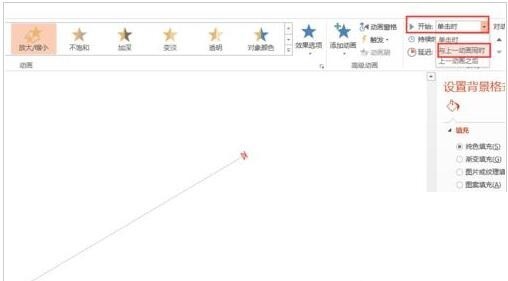
Hinweis:
Achten Sie beim Festlegen von Animationseffekten darauf, [Effekt hinzufügen] auszuwählen, wenn Sie verschiedene Effekte für dasselbe Element festlegen. Wenn der Effekt nicht Ihren Wünschen entspricht, ist möglicherweise die Einstellung für die Effektwiedergabe falsch. Sie können den Effekt dieser Animation auch über die Effektwiedergabezeit steuern.
Das obige ist der detaillierte Inhalt vonDetaillierte Schritte zum Hinzufügen flugdynamischer Effekte zu Flugzeugen in PPT. Für weitere Informationen folgen Sie bitte anderen verwandten Artikeln auf der PHP chinesischen Website!
In Verbindung stehende Artikel
Mehr sehen- HTML5 implementiert die Codefreigabe für WeChat-Masturbationsspiele
- Beispielcode-Sharing für die Implementierung eines Masturbationsspiels in Java
- Was soll ich tun, wenn ich das PPT nach dem Öffnen nicht bearbeiten kann?
- Kann ich meinen Computer direkt mit ins Flugzeug nehmen?
- Kann eine 12000-mAh-Powerbank mit an Bord eines Flugzeugs genommen werden?

